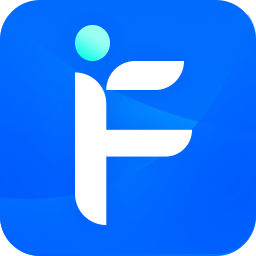- WinRAR压缩软件怎么关闭声音 01-08 15:05
- ie11怎么创建快捷方式 01-09 18:10
- 坚果云怎么设置权限 01-09 17:57
- 坚果云怎么邀请他人同步 01-09 17:57
- ie11怎么改变字号 01-09 17:45
- 坚果云怎么取消文件夹本地同步 01-09 17:29
- ie11怎么设置允许弹窗 01-09 17:24
- ie11怎么取消菜单栏隐藏 01-09 17:14
WinRAR是一款好用且全能的压缩解压工具,是大部分用户会选择的工具。很多小伙伴在使用软件的时候,想要取消彩色显示加密文件,但是不知道如何操作。这里为大家带来详细的介绍,想了解的小伙伴快一起来看看吧!
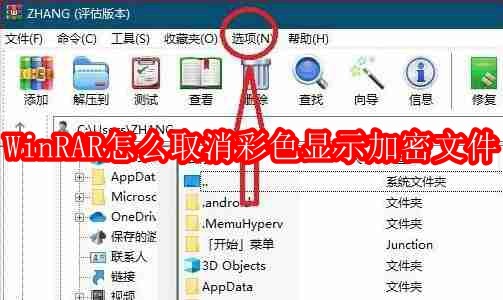
许多用户使用WinRAR压缩软件解压缩各种格式的文件。如果您想取消WinRAR中加密文件的彩色显示,请按照以下步骤操作:
打开WinRAR软件,点击菜单栏的“选项”。
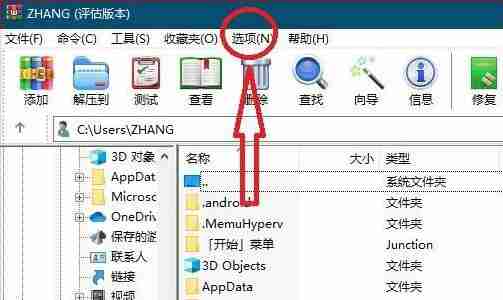
选择“设置”选项,进入设置页面。
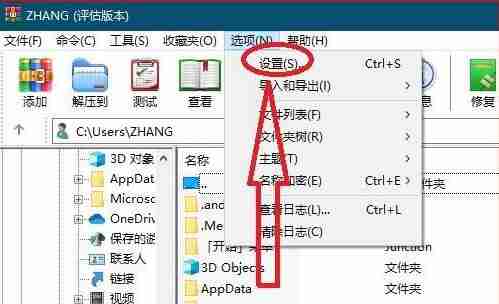
点击“文件列表”选项卡。
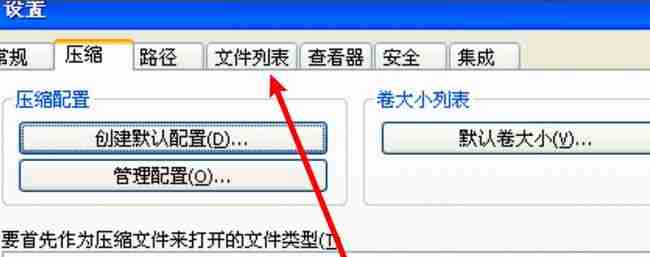
找到“彩色显示加密的或要的NTFS文件”选项,取消勾选。
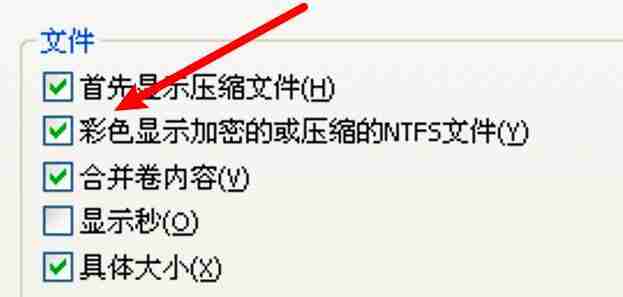
点击“确定”保存设置。
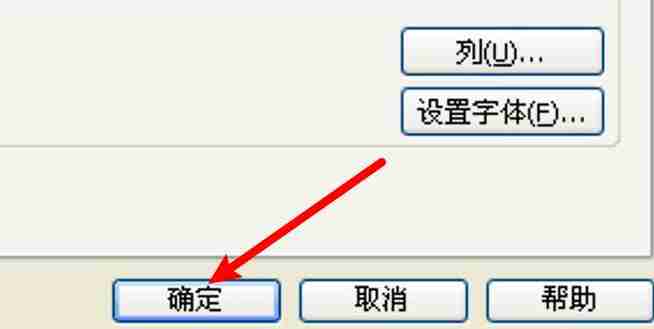
完成以上步骤后,WinRAR将不再以彩色显示加密文件。
61KB / 2026-01-09
14.98MB / 2026-01-09
84.95MB / 2026-01-09
71.81MB / 2026-01-09
1.50MB / 2026-01-09
175.77MB / 2026-01-09
32.93MB
2026-01-07
7.21MB
2026-01-07
55.76MB
2026-01-08
7.82MB
2026-01-08
92.15MB
2026-01-07
1.96MB
2026-01-07
84.55MB / 2025-09-30
248.80MB / 2025-07-09
2.79MB / 2025-10-16
63.90MB / 2025-12-09
1.90MB / 2025-09-07
210.99MB / 2025-06-09
374.16MB / 2025-10-26
京ICP备14006952号-1 京B2-20201630 京网文(2019)3652-335号 沪公网安备 31011202006753号违法和不良信息举报/未成年人举报:legal@3dmgame.com
CopyRight©2003-2018 违法和不良信息举报(021-54473036)400-105-5185 All Right Reserved